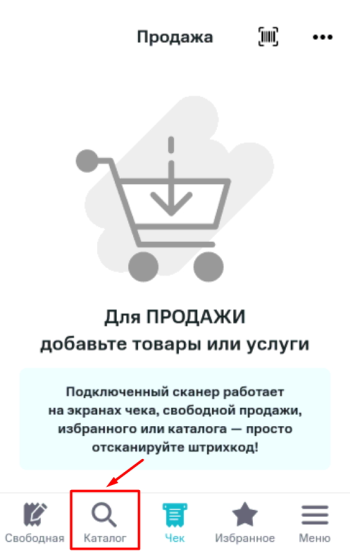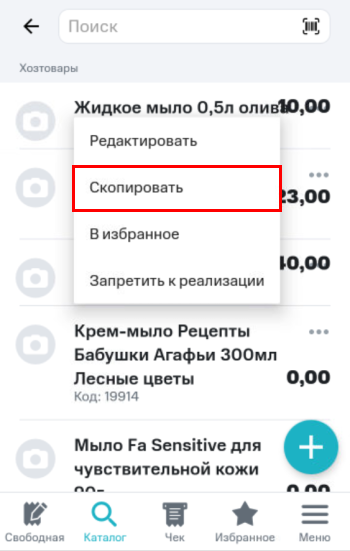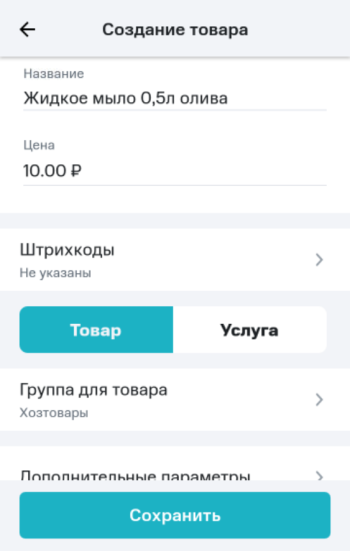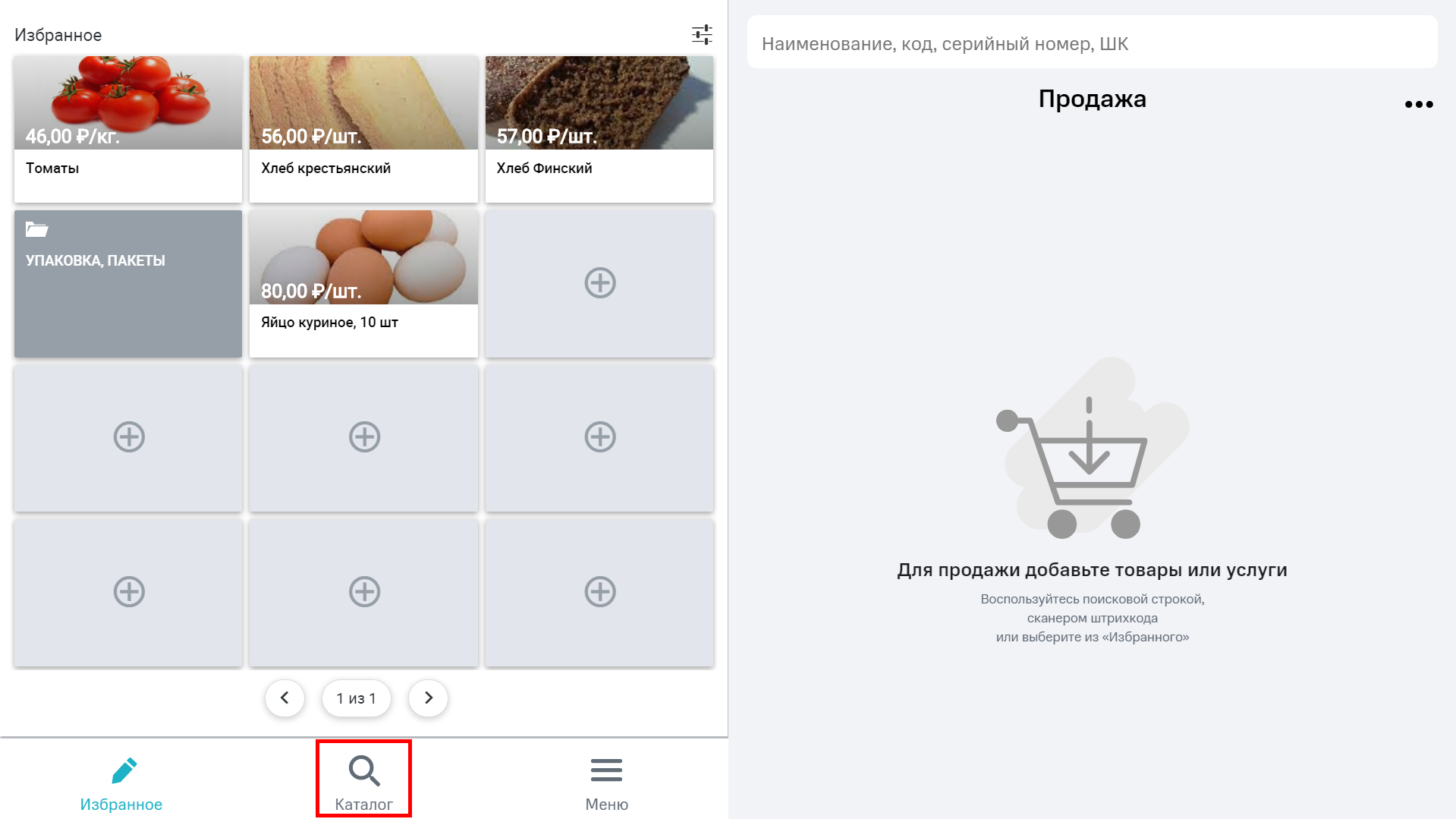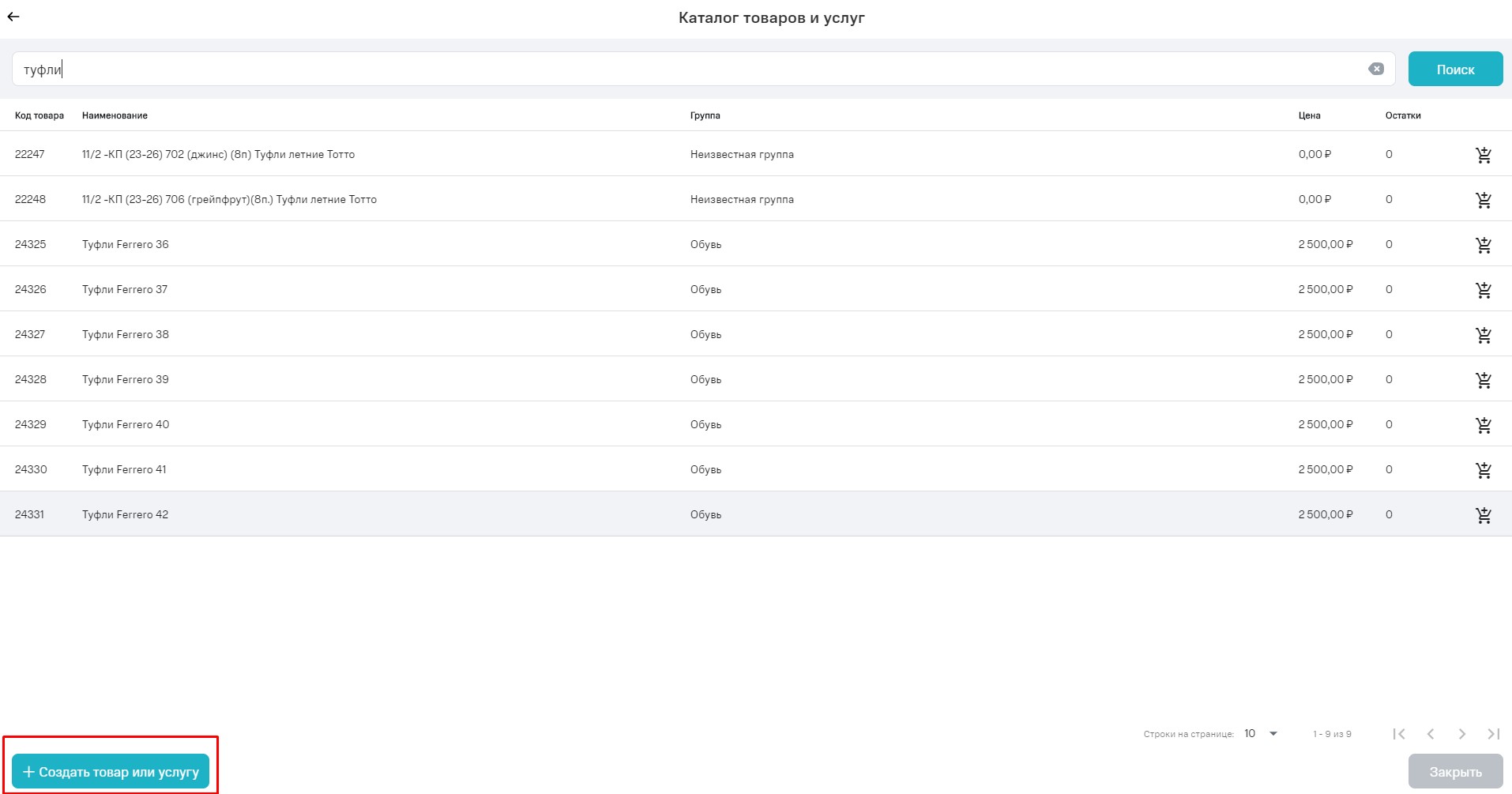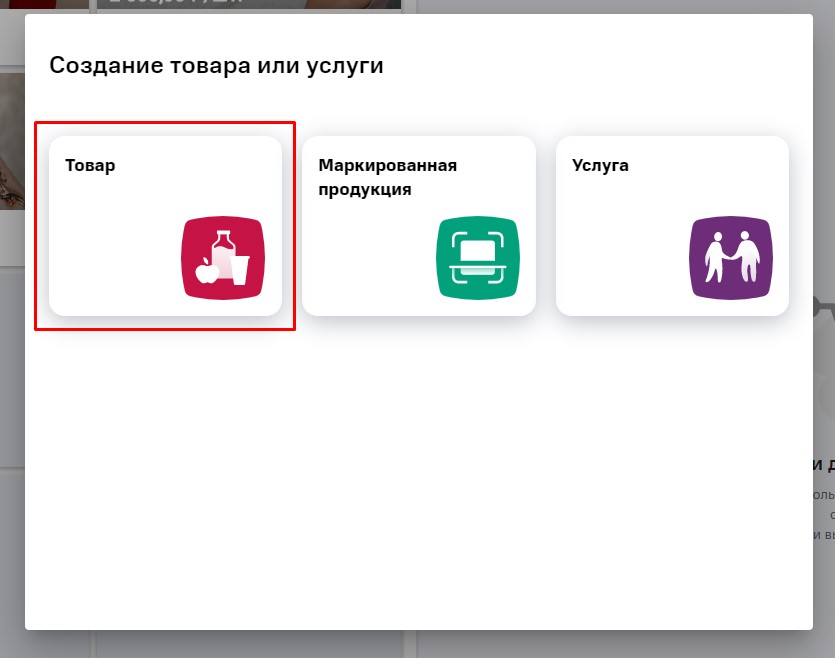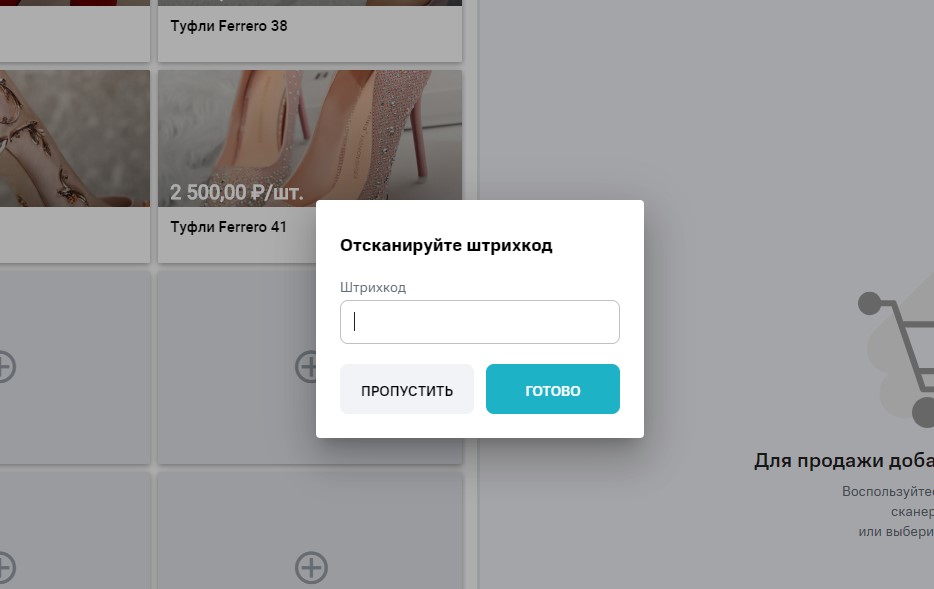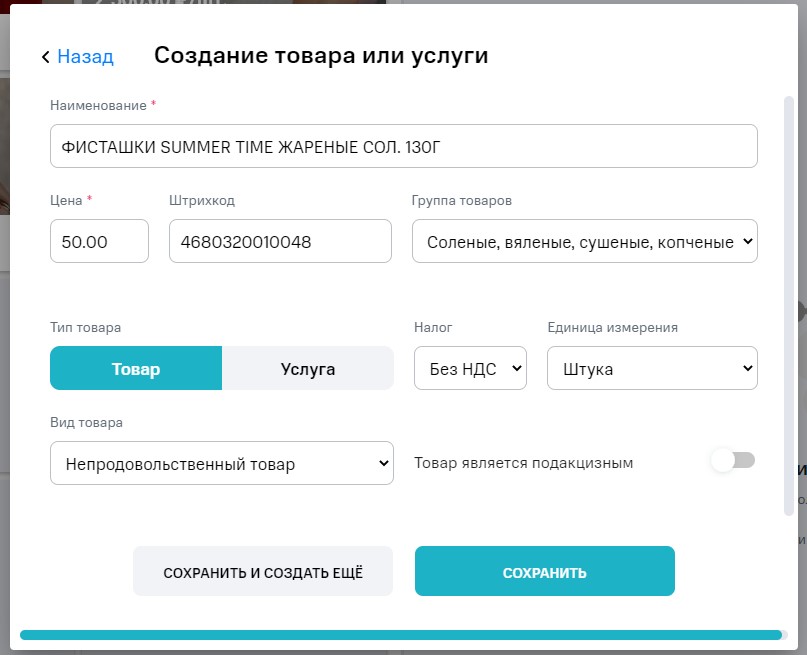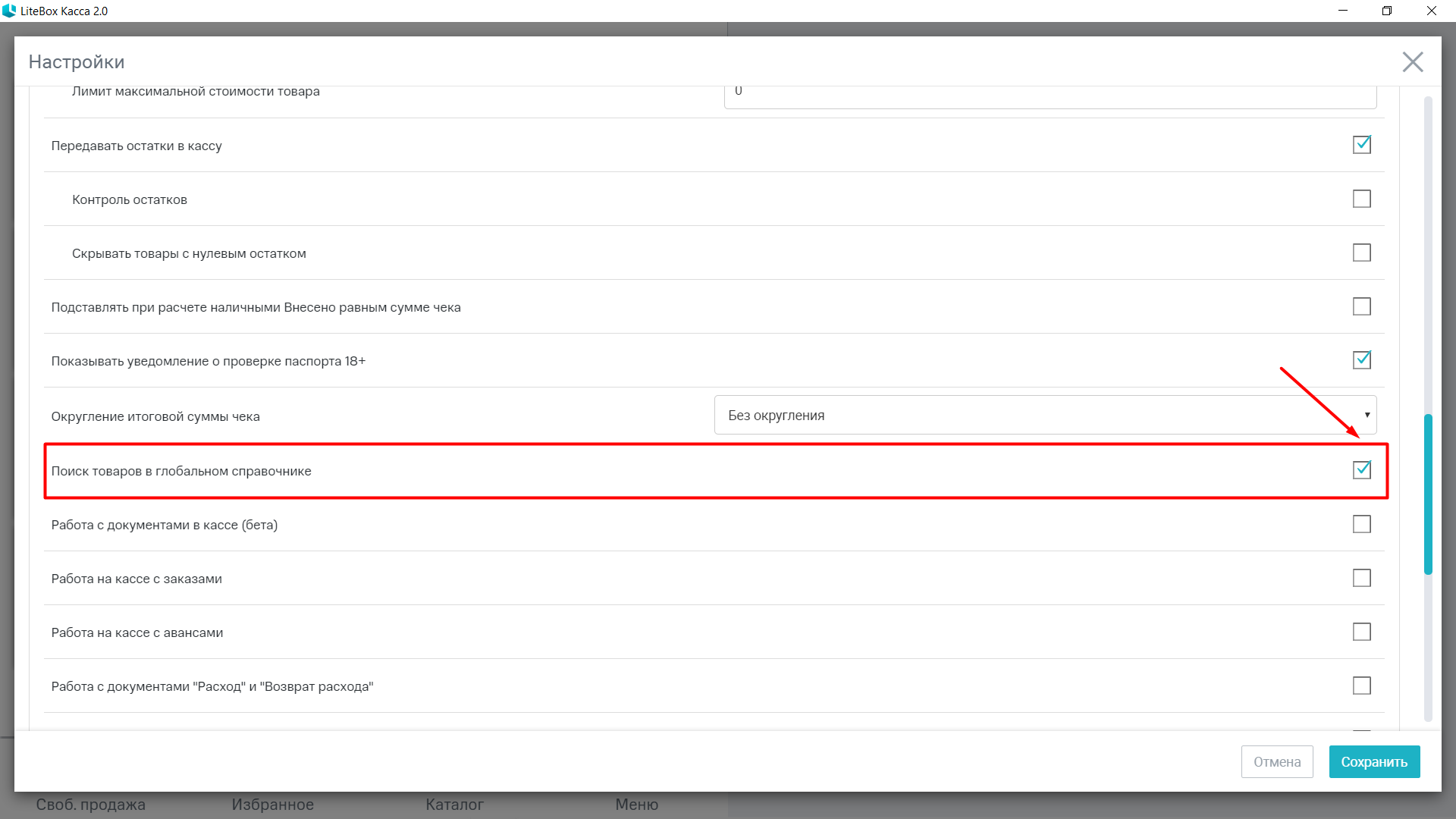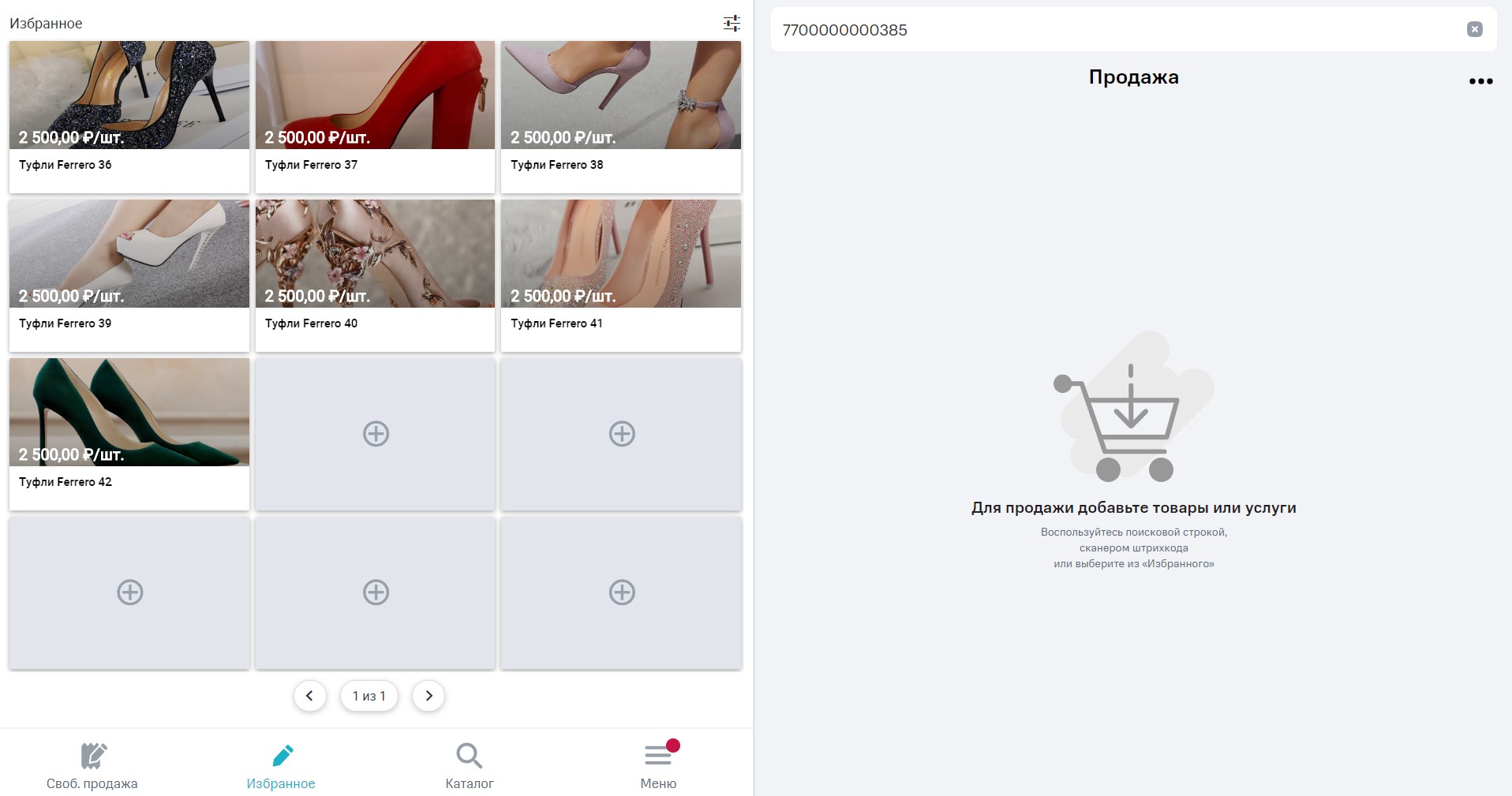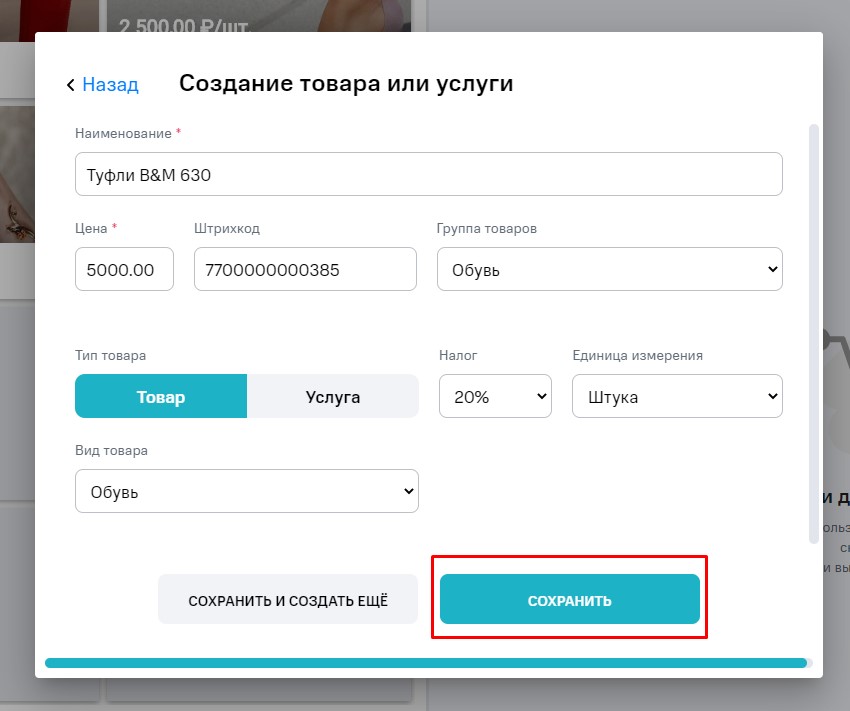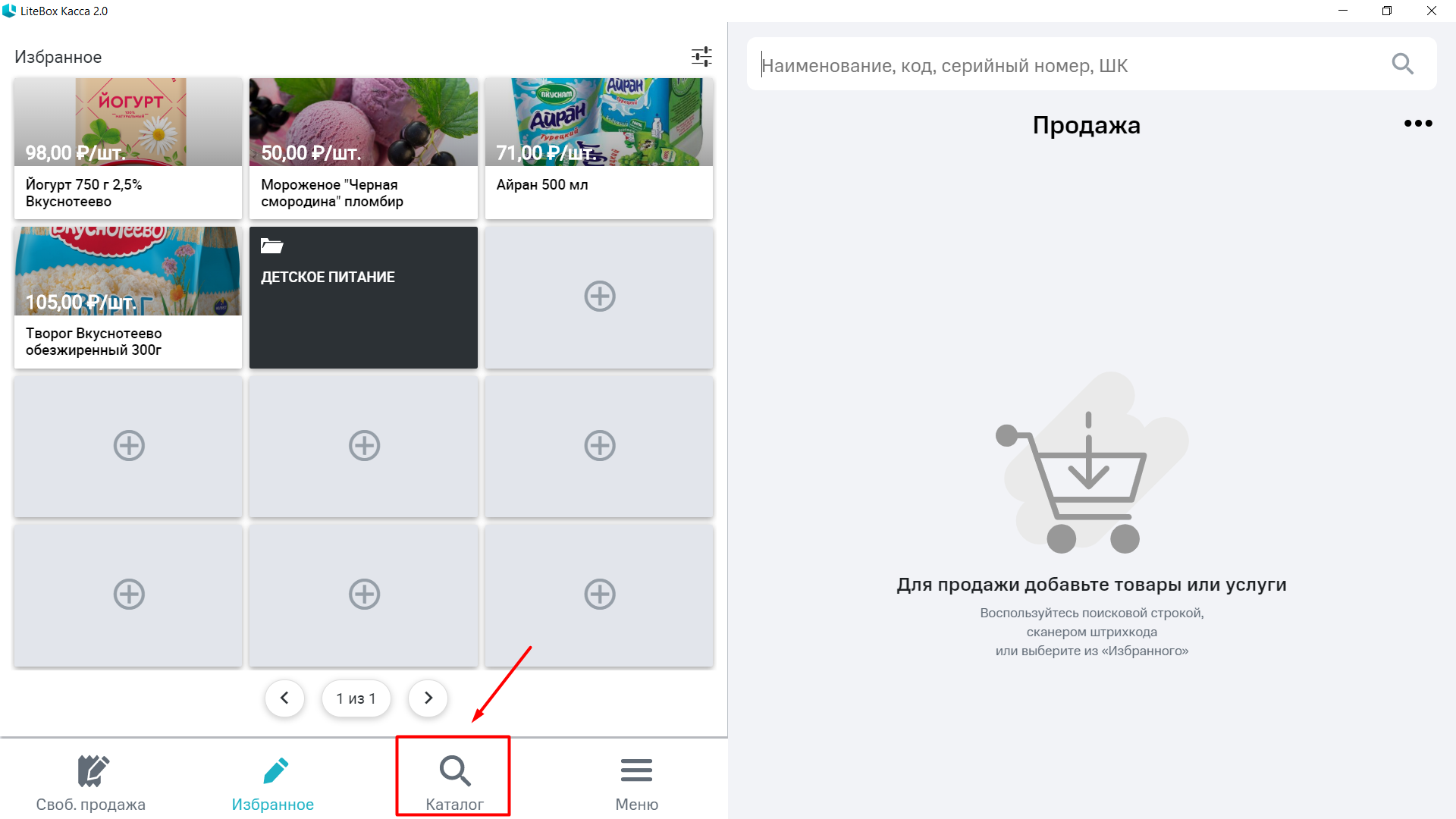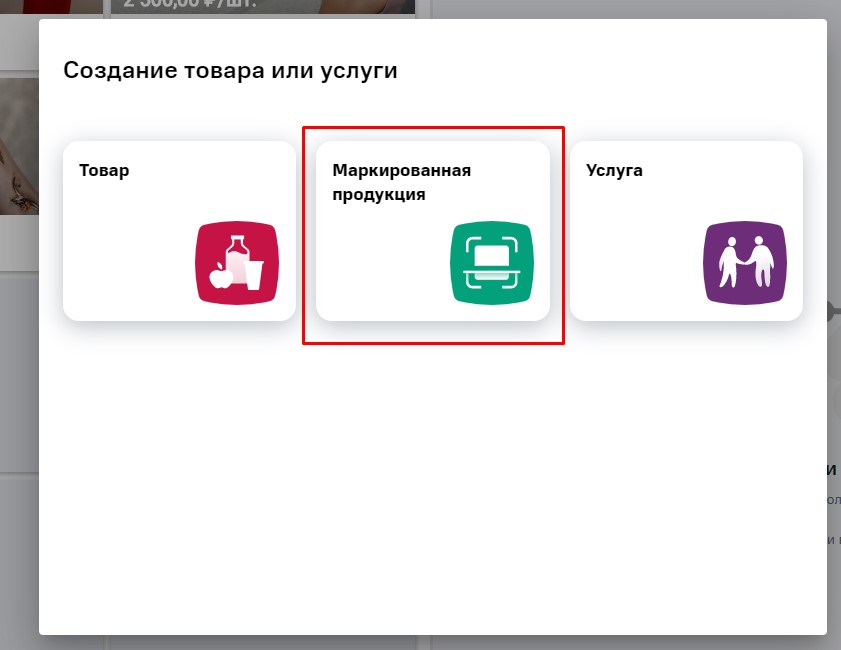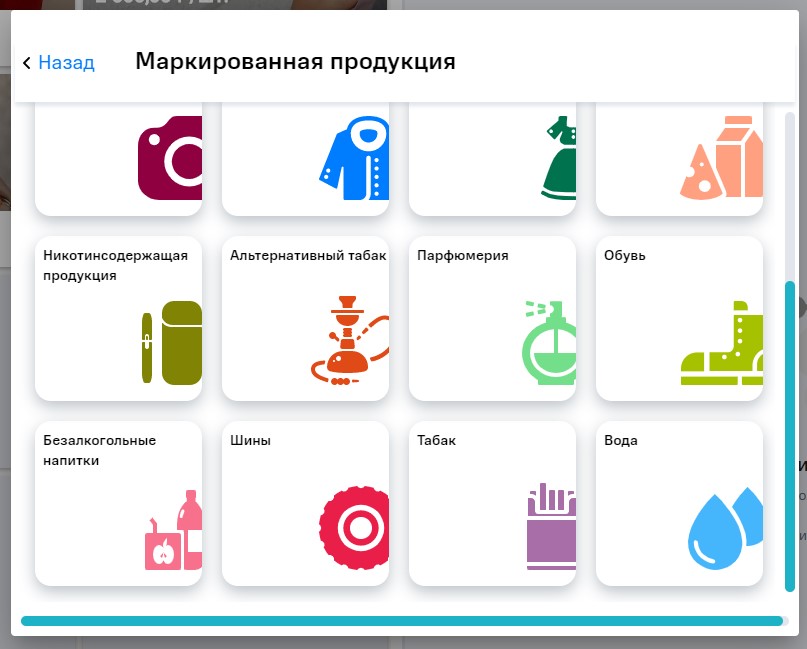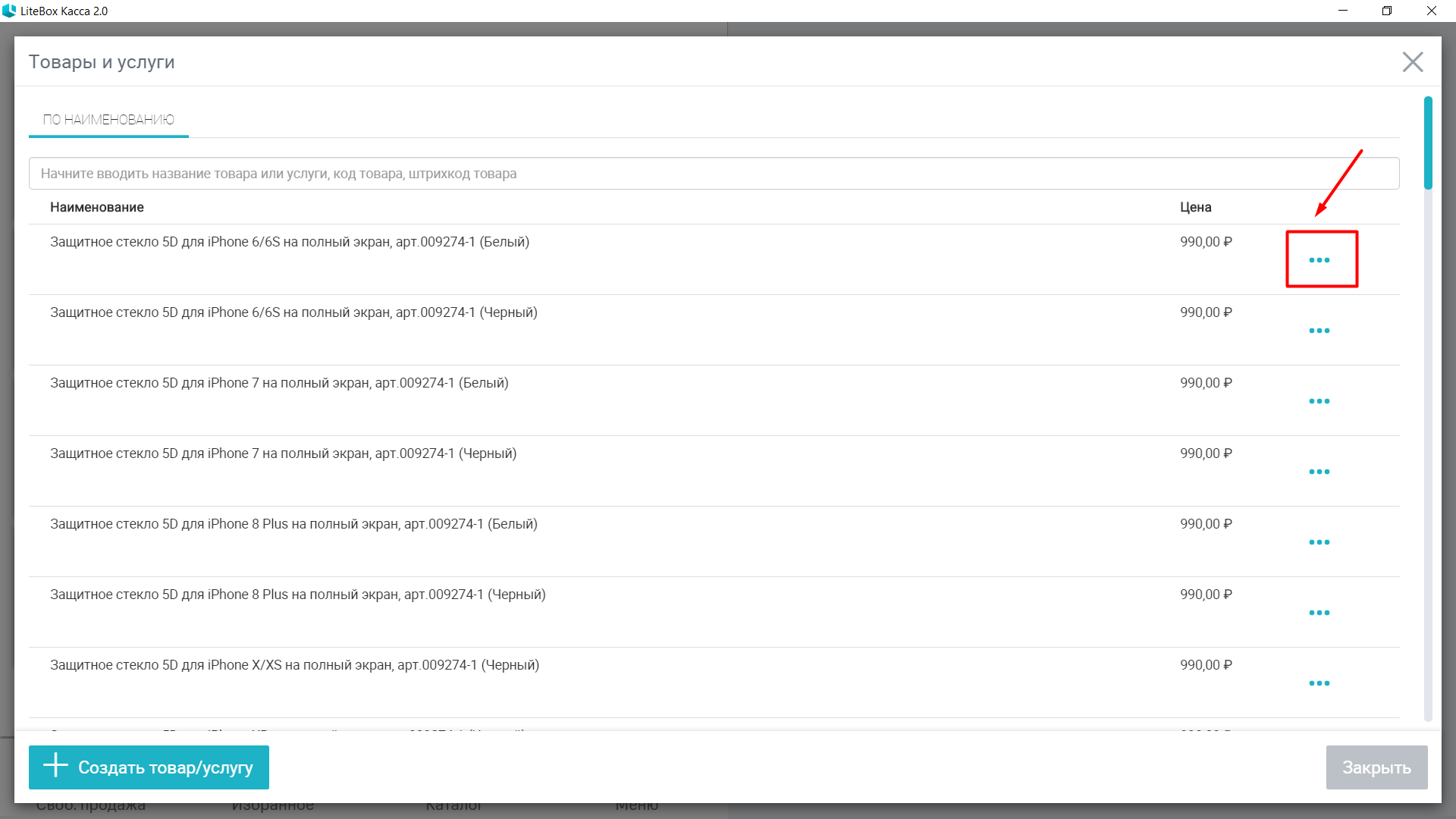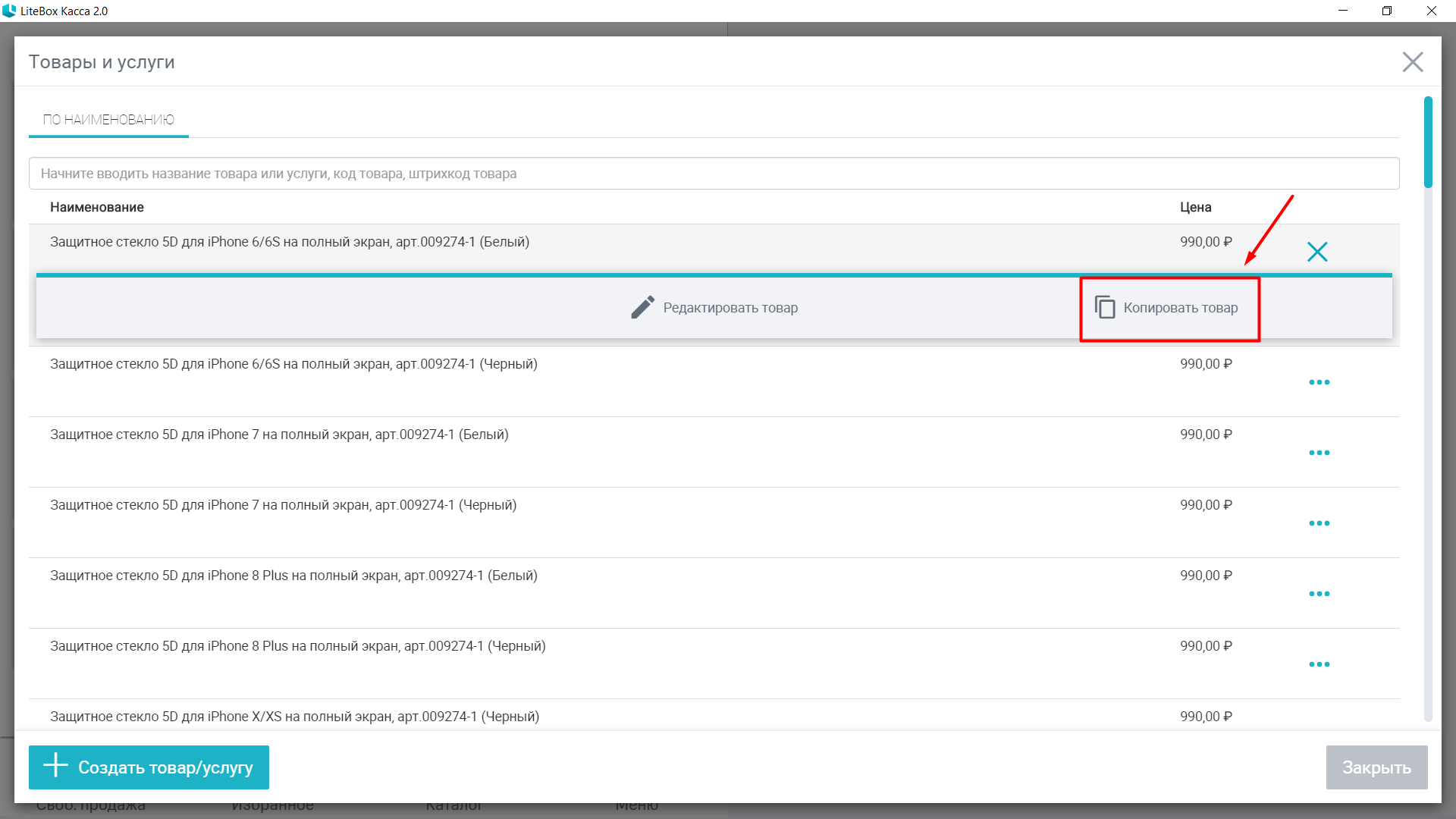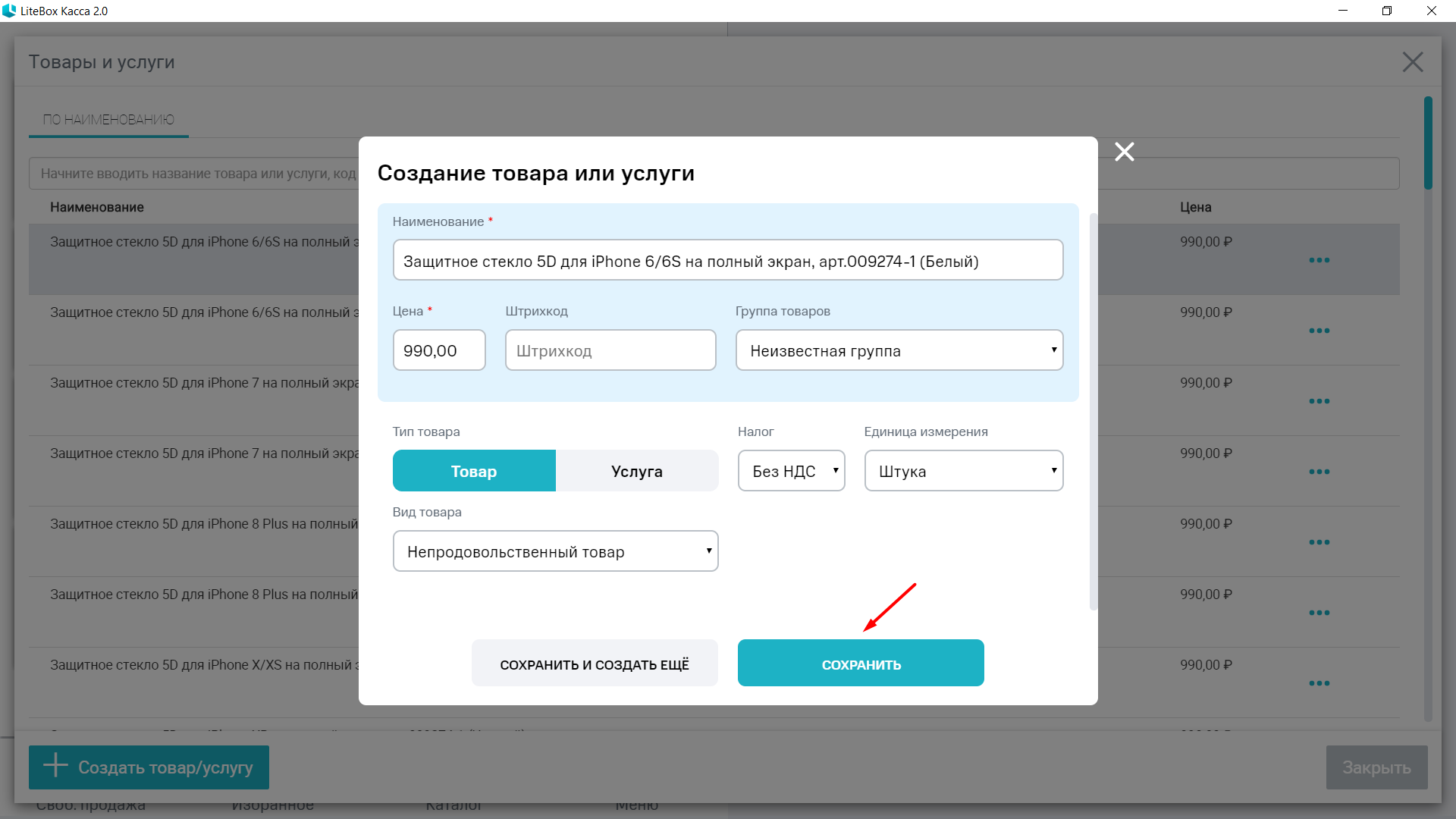Создание товара возможно несколькими способами:
— Создание товара вручную
1. Откройте Каталог;
⚡ При необходимости создайте еще один товар.
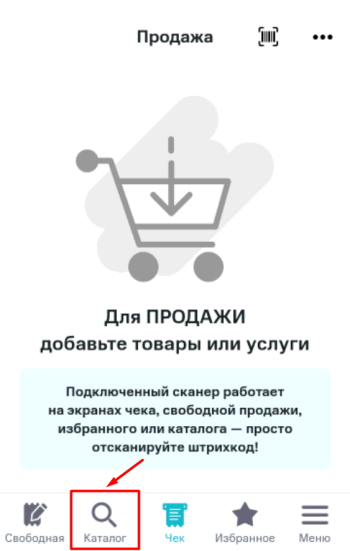
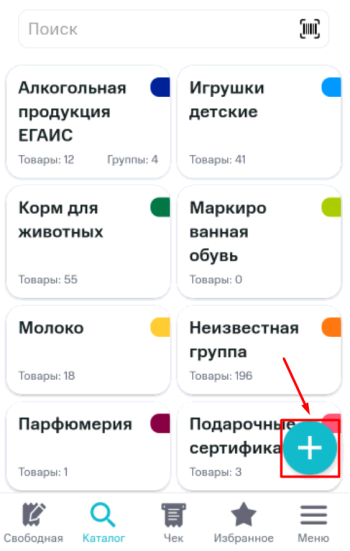
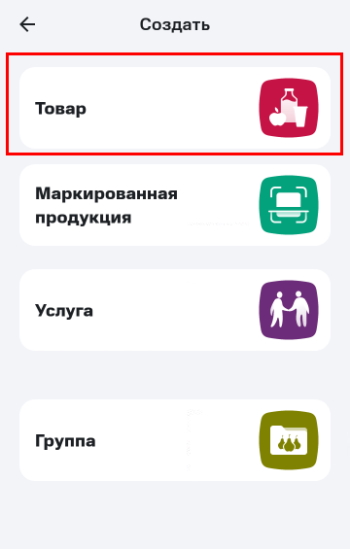
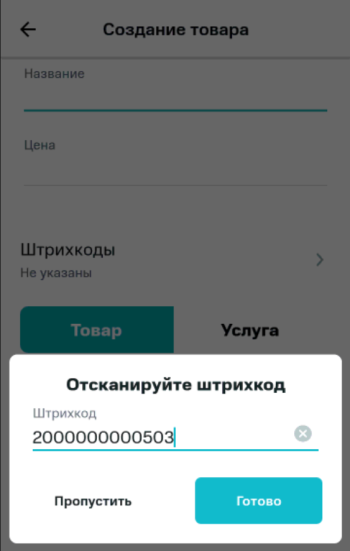
- Название — укажите наименование товара;
- Цена — укажите розничную цену продажи;
- Штрихкоды — отсканируйте или укажите вручную штрихкод товара;
- Группа для товара — выберите нужную товарную группу;
- Дополнительные параметры — укажите дополнительные параметры товара;
Заполнение дополнительных параметров- Фотография — установите фотографию товара (удобно при работе с избранными товарами);
- Единица измерения — выберите единицу измерения;
- Налог — выберите процентную ставку налога на товар;
- Вид товара — укажите один из видов товара:
- SIM карта — вид товара выбирается для последующей продажи SIM карт;
- Алкогольная продукция — устанавливается автоматически после приемки алкогольной продукции, поступившей из ЕГАИС;
- Альтернативный табак — вид предназначен для продажи маркированных товаров, относящихся к категории альтернативной табачной продукции (табак для кальяна, курительный, трубочный, жевательный, нюхательный табак, сигары, черуты, сигариллы, биди, кретек и прочее);
- Вода — предназначен для продажи упакованной питьевой воды, включая природную или искусственную минеральную, газированную, без добавления сахара или других подслащивающих или вкусо-ароматических веществ;
- Изделия из меха — выбирается для последующей продажи маркированных изделий из натурального меха;
- Легкая промышленность — выбирается для последующей продажи маркированных товаров, относящихся к категории легкой промышленности (одежда, ткани и др.);
- Маркированное пиво — вид предназначен для продажи маркированных видов пива и слабоалкогольных напитков, изготавливаемых на основе пива. Выбирается в случае, если организация/ИП участвует в эксперименте совместно с ЦРПТ;
- Молочная продукция — выбирается для продажи маркированной молочной продукции;
- Непродовольственный товар — выбирается для товаров, не предназначенных для употребления в пищу и не относящихся к изделиям, подлежащим обязательной маркировке;
- Никотинсодержащая продукция — выбирается для продажи маркированной никотинсодержащей продукции;
- Обувь — выбирается для последующей продажи маркированной обувной продукции;
- Парфюмерия — выбирается для последующей продажи маркированной парфюмерной продукции;
- Продовольственный (пищевой) товар — выбирается для товаров, относящихся к продуктам питания;
- Смартфоны, гаджеты, аксессуары — предназначен для продажи смартфонов, гаджетов и аксессуаров;
- Табак — выбирается при создании карточки «товара - родителя» табачной продукции (при работе со сторонним оператором ЭДО);
- Фотоаппараты — выбирается для продажи маркированных фотоаппаратов и ламп-вспышек;
- Шины — выбирается для продажи маркированных шин и автопокрышек.
- SIM карта — вид товара выбирается для последующей продажи SIM карт;
- Подакцизный — используется при осуществлении продажи подакцизных товаров (например, сахаросодержащих напитков, моторных масел и т.д).
⚡ Параметр доступен только при выборе вида:
— Продовольственный (пищевой) товар;
— Непродовольственный товар.
- Фотография — установите фотографию товара (удобно при работе с избранными товарами);
⚡ При необходимости создайте еще один товар.
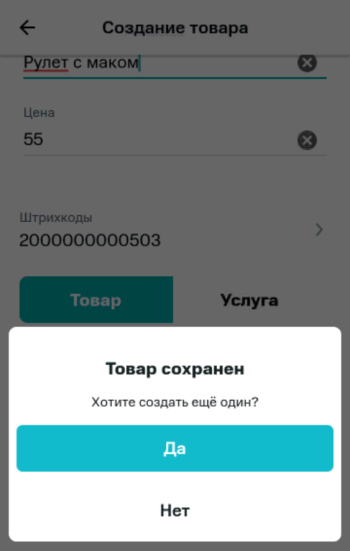
— Создание товара с помощью глобального справочника товаров (ГСТ)
⚡ Перед созданием товара выполните настройку в кассе
Откройте Меню → Настройки → Основные → Товары и включите параметр Добавление товаров из глобального справочника. 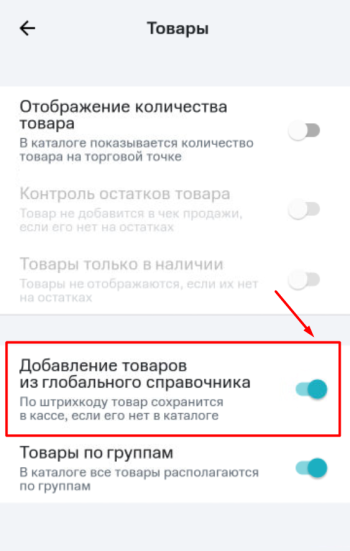
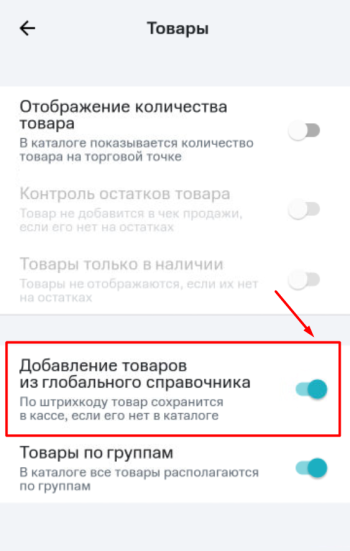
1. В окне продажи нажмите на значок сканера, чтобы включить его, и отсканируйте штрихкод товара, DataMatrix табачной продукции или акцизную марку алкогольной продукции;
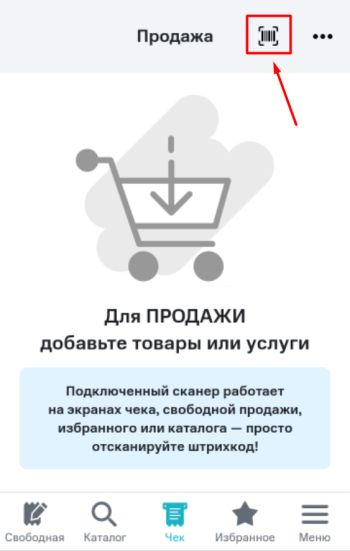
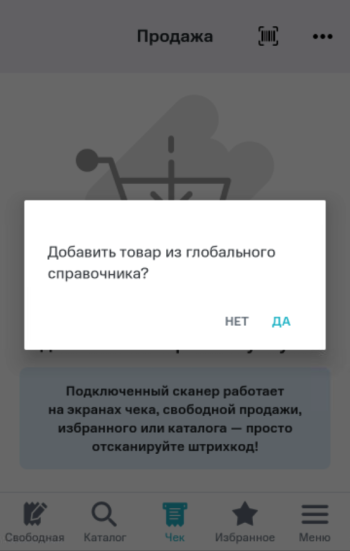
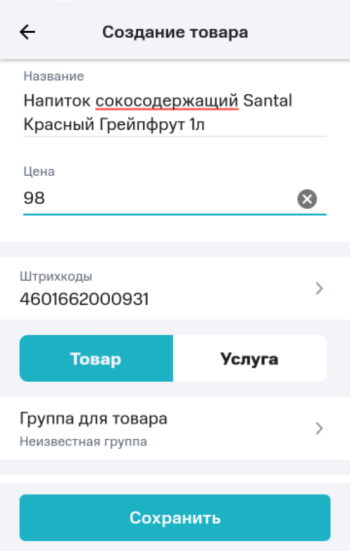
— Создание маркированной продукции
1. Откройте Каталог;
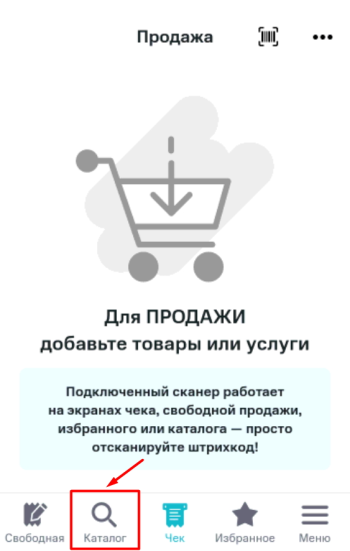
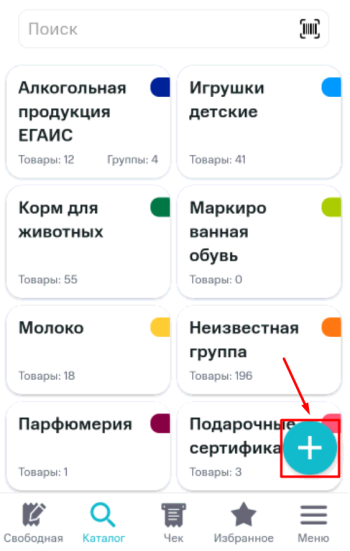
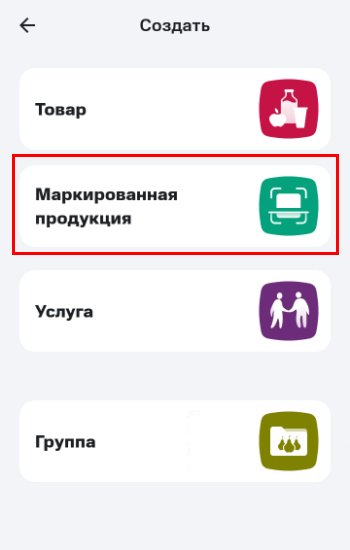
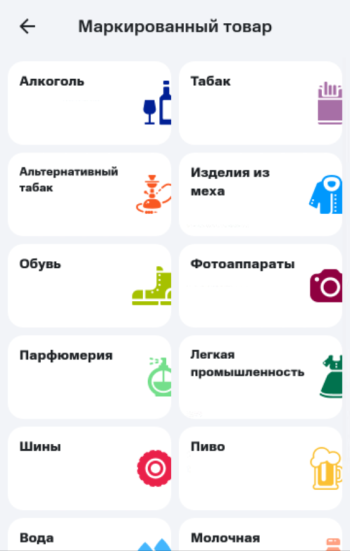
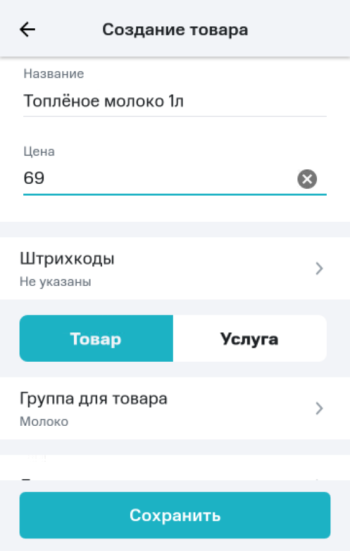
— Копирование товара
1. Откройте Каталог;